HL-2135W
FAQ et Diagnostic |

HL-2135W
Date: 03/04/2024 ID: faq00000017_027
Ombre
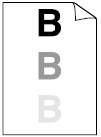
Veuillez vérifier les points suivants afin de résoudre le problème:
-
Assurez-vous que vous utilisez le type de papier qui correspond à nos spécifications. La rugosité ou l'épaisseur du support d'impression peuvent provoquer ce problème.
Référez-vous à ces FAQs, "Quel type de papier puis-je utiliser? " et "Quel est le type de papier recommandé?".
-
Assurez-vous que le type de support définit dans le pilote correspond au type de papier que vous utilisez.
Référez-vous à ces FAQs, "Quel type de papier puis-je utiliser? ".
-
Choisir le mode de Réduction d'ombre sur le pilote de l'imprimante.
N'utilisez pas ce paramètre si l'humidité est inférieure à 30% , l'ombre peut augmenter.
Pour les utilisateurs de Windows :
NOTE: Les étapes et les écrans peuvent varier selon le système d'exploitation et l'application utilisée.-
A partir de la barre de menn de l'application, cliquez sur Fichier => Imprimer.
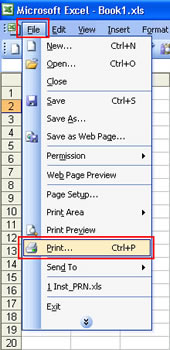
-
Vérifiez le nom de l'imprimante choisie et cliquez ensuite sur propriétés.
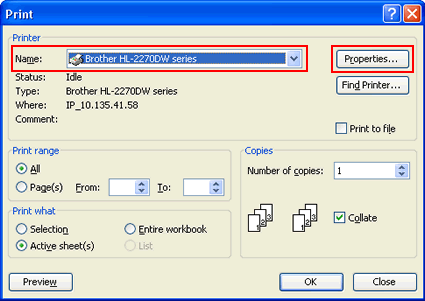
-
Cliquer sur l'onglet Avancé et puis sur Autres Options d'impression.
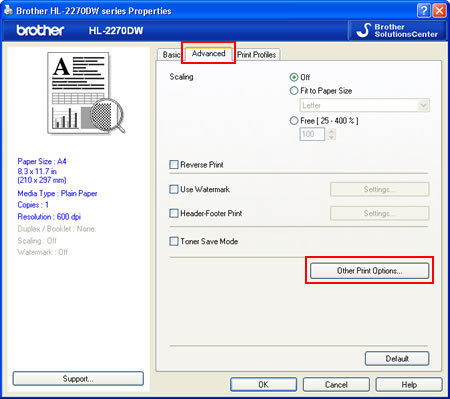
-
Cliquer sur Améliorer sortie d'impression et vérifier la case Réduction de l'ombre.
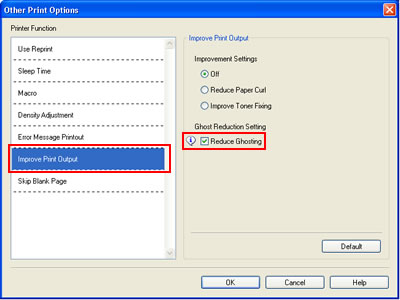
- Cliquer sur OK pour fermer la fenêtre Autres Options d'impression .
- Cliquer sur OK pour fermer la fenêtre Properiétés.
- Cliquer sur OK. Le document sera imprimé.
Pour les utilisateurs de Macintosh :
NOTE: Les étapes et les écrans peuvent varier selon le système d'exploitation et l'application utilisée.- Choisissez "Imprimer" à partir du menu Fichier et ouvrir la fenêtre Imprimer.
- Choisissez "Paramétres d'impression" à partir du menu pop-up options d'impression.
-
Cliquez sur Avancé et après sur Améliorer la sortie d'impression....
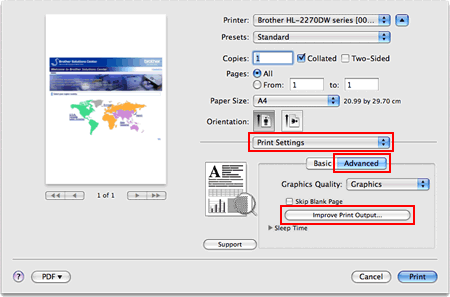
-
Vérifiez la case Réduction de l'ombre.
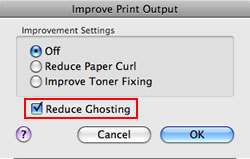
- Cliquer sur OK.
- Cliquer sur Imprimer.
-
A partir de la barre de menn de l'application, cliquez sur Fichier => Imprimer.
-
Installez une nouvelle cartouche de toner.
Référez-vous à ces instructions, "REMPLACER TONER".
-
Installez un nouveau tambour.
Référez-vous à ces instructions, "REMPLACER TAMBOUR".
- L'unité de fusion est peut être sale. Contactez votre revendeur Brother ou le service clientèle de Brother.
HL-2130, HL-2135W, HL-2240, HL-2240D, HL-2250DN, HL-2270DW
Pour toute assistance supplémentaire, contactez le service clientèle de Brother:
Commentaires sur le contenu
Merci d'indiquer vos commentaires ci-dessous. Ils nous aideront à améliorer notre support.
Étape 1: Comment qualifieriez-vous les informations figurant sur cette page?
Étape 2: Y a-t-il des commentaires que vous voudriez ajouter?
Ce formulaire a pour seul but de nous faire part de vos commentaires.